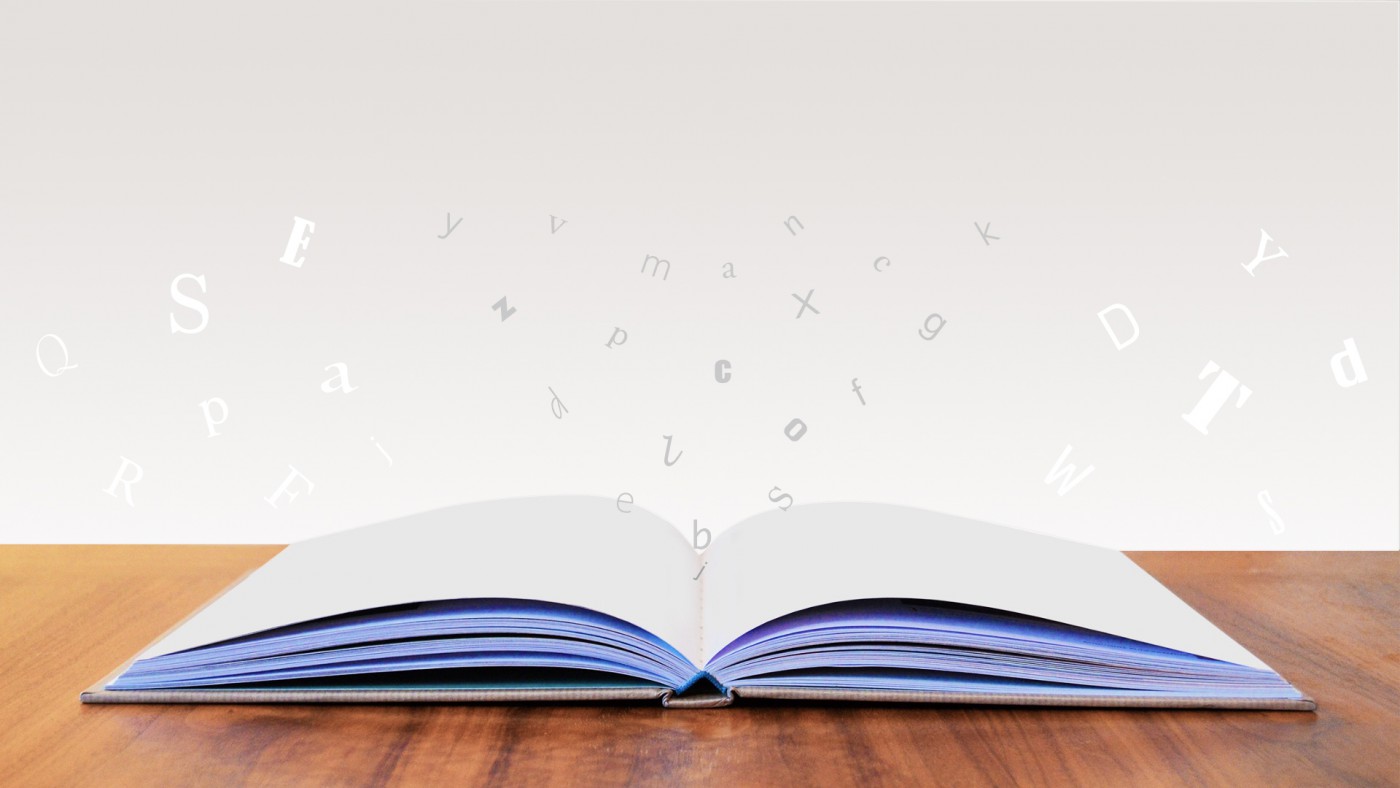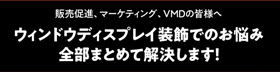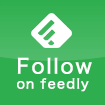こんにちは。今年のお正月は日本酒三昧、おみくじは大吉!と2019年絶好調で幕を開けたケンボーです。
こんな調子のいい時だからこそ、しっかりミスを防がねば!ということで、今回は今まで経験した印刷入稿データ作成で、ついついやらかしてしまいがちなトラブル7選をお届けします。
目次
- サイズ違うじゃん
- バージョン違うじゃん
- RGBになってるじゃん
- 解像度不足してるじゃん
- 塗り足しないじゃん
- アウトライン化してないじゃん
- スミがオーバープリントになってないじゃん
- まとめ
サイズ違うじゃん
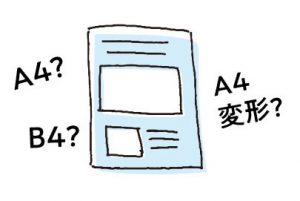
はい、これかなり初歩的ですね。ただ、結構やらかします。
通常のパンフレットやチラシなどはA4サイズが多いですが、雑誌などになるとA4変形といった少しサイズが違うものが多くあります。
また、ハガキサイズとA6サイズのように近いですが少し違うものもあります。
一番怖いのは、サイズは最初に間違えてしまうとなかなか入稿までに間違いを見つけにくい!ということ。しっかり台紙作成の際に確認しておきましょう!
バージョン違うじゃん
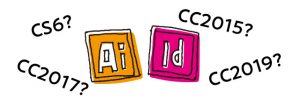
印刷物の制作ソフトはAdobeのイラトレーターやインデザインでの作成が一般的です。で、こちらのソフトはバージョンがものすごくあります。大きな印刷所などは古いものから最新版にも対応していますが、限られたバージョンしか対応できない印刷所もまだまだあります。
作ってしまってから入稿の際にバージョンダウンなどするとデータトラブルの原因にもなるので、必ず作成時に印刷対応のバージョンを確認してそのバージョンで作成しましょう!
RGBじゃん
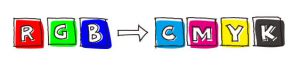
通常の紙媒体の印刷物はCMYKカラーで作成するのが一般的です。印刷所でも基本的にはCMYKでないと入稿データは受け付けてくれません。
ただ、作成時に素材としてお客様から支給される画像(撮影した画像やWEBから持ってきた画像)やPDFはRGBカラーのものが多いです。そうなると入稿の際にRGB画像が残ってしまっているケースも…。
印刷所で気づいてくれる場合もありますが、そのまま出力されて色が変になってしまうケースもありますので、必ず全てCMYKカラーで入稿しましょう!
解像度足りないじゃん
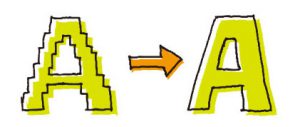
解像度不足の画像とは、画像の大きさが小さくて印刷で荒くなってしまう画像です。制作側はしっかり使用するサイズに適しているか確認して進めないといけませんね。
またよくあるのが、アタリ画像でレイアウトなど進めていて、時間が経ちすっかり忘れてそのまま入稿ってことも…。入稿までに時間を要するものやページ数が多いものなどはしっかり管理していないとわからなくなってしまいますので、ファイル名に「アタリ」と入れるとか、フォルダでしっかり管理するようにしましょう!
塗り足しないじゃん
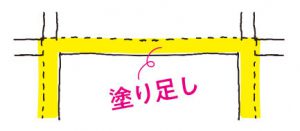
これもとっても初歩的ですが、校正などのPDFでは裁ち落としの状態(実際の印刷物での見え方)で確認しているケースが多いです。OKの校了をもらってすぐ入稿、なんて時に忘れてしまいがちです。基本的にはしっかり最初からつけておくのがいいですが、最後に必ずトンボ付きの状態で確認しましょう!
アウトライン化してないじゃん
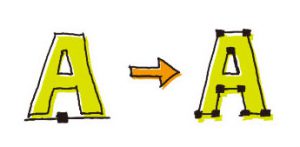
これは書体の問題ですね。一番多く使用されているモリサワフォントでしたら大体の印刷所で所有しているので問題ないかと思います。モリサワ以外の特殊なフォントですと印刷所にない場合がありますので文字をアウトライン化してから入稿しましょう。
印刷所で気づいてくれる場合もありますが、そのまま出力して文字化けしてしまうケースもあります。できれば最初に印刷所とその辺りの書体の確認をしておきましょう!
スミがオーバープリントになってないじゃん
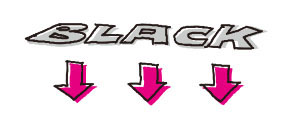
ちょっと専門的ですが、印刷入稿の場合、ブラック100%は「ノセ」の設定にします。版ずれでも目立たないよう、抜き合わせでなく最後に上から色を乗せることです。これインデザインですと自動的にその設定になるのですが、イラストレーターの場合手動でやらなければいけません。これを忘れてしまって入稿データを突き返されてしまうケースもありますので、しっかり最後にチェックしましょう!
まとめ
データ入稿の際のトラブルはいろいろな事例がありますが、まずは今回ご紹介した点をしっかり確認してみてください。
もちろん、原稿的な内容のミスはしっかり校正して防いでくださいね。
最新記事 by ケンボー (全て見る)
- ありそうでなかった!駅改札機ラッピングの実証実験スタート! - 2021年9月3日
- コロナ禍だからこそデコラシール!スペースもとらず、掃除も簡単な店舗装飾 - 2020年10月26日
-
入居者様もきっと喜ぶ
レンタルオフィスでの簡単装飾シート - 2020年6月8日